ホームページ >システムチュートリアル >Windowsシリーズ >win11 で充電制限を 80 に戻すチュートリアル
win11 で充電制限を 80 に戻すチュートリアル
- WBOYWBOYWBOYWBOYWBOYWBOYWBOYWBOYWBOYWBOYWBOYWBOYWB転載
- 2024-01-11 22:48:222298ブラウズ
特定のレベルまで充電した後、ラップトップが充電を停止することがあります。たとえば、win11 の充電制限が 80 になった場合、それを元に戻すにはどうすればよいですか? 実際には、バッテリー マネージャーを使用するだけで済みます。コンピュータに付属しています。
win11 の充電制限を 80 に戻す方法:
1. ASUS ノートブック
1. ASUS ユーザーは、「MyASUS」ソフトウェアを開くことができます。
2. 次に、左側の列の「カスタマイズ」オプションをクリックして入力します。
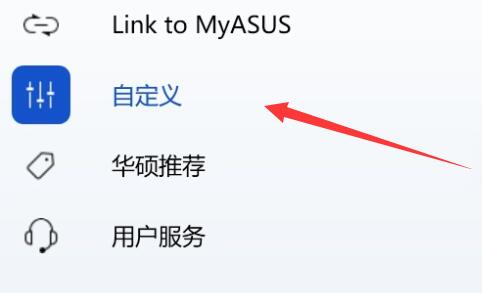
3. 次に、上記の「電力とパフォーマンス」設定を入力します。
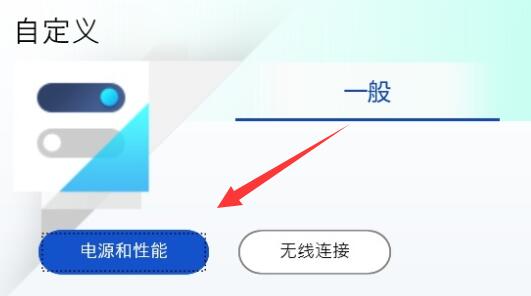
4. 最後に、「長期使用モード」を選択します。
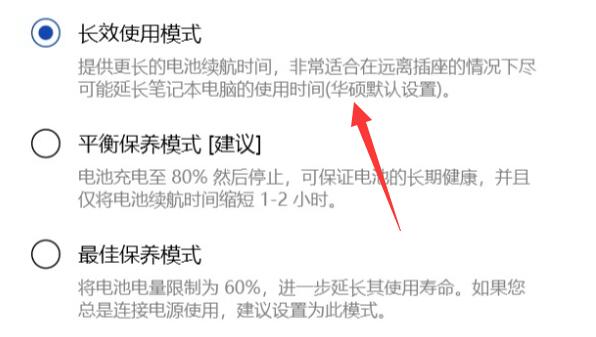
2. Lenovo ノートブック
1. Lenovo ノートブックでは、「Lenovo Computer Manager」ソフトウェアを開くことができます。
2. その中で「省電力モード」を見つけます
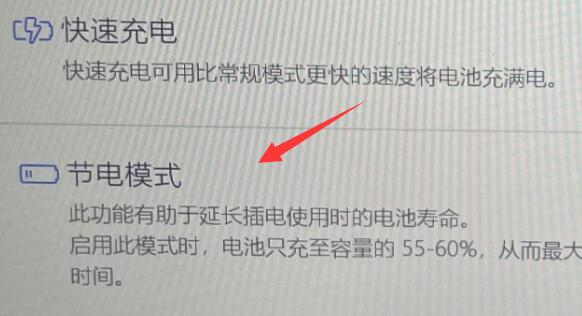
3. 問題を解決するには、省電力モードをオフにします。
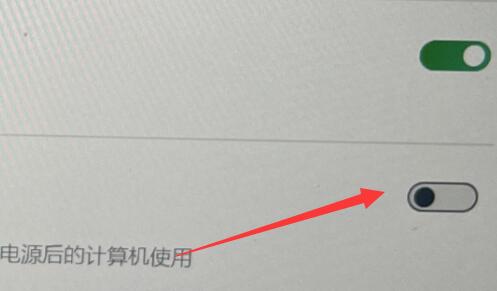
以上がwin11 で充電制限を 80 に戻すチュートリアルの詳細内容です。詳細については、PHP 中国語 Web サイトの他の関連記事を参照してください。
声明:
この記事はsomode.comで複製されています。侵害がある場合は、admin@php.cn までご連絡ください。

